Se vedi il messaggio “Questo dispositivo è bloccato a causa di un ripristino di fabbrica anomalo”, non preoccuparti. Questa guida offre 6 soluzioni per sbloccare rapidamente il tuo telefono. Recupera l’accesso alle tue informazioni personali e ai tuoi dati!
Hai mai ripristinato il tuo telefono e visto il messaggio “Questo dispositivo è bloccato a causa di un ripristino di fabbrica anomalo”? Immagina che ciò accada subito dopo un aggiornamento fallito. Oppure quando stai cercando di configurare un telefono di seconda mano che non è stato cancellato correttamente. O magari stai affrontando questo problema dopo che il tuo dispositivo si è misteriosamente ripristinato da solo.
Questo messaggio di sicurezza di Samsung è progettato per prevenire l’accesso non autorizzato alle tue informazioni personali e al tuo dispositivo. Se sei il legittimo proprietario intrappolato in questa situazione, fai un respiro profondo e rilassati! La nostra guida è qui per aiutarti con diversi metodi per superare questo ostacolo, così puoi riprendere il controllo del tuo dispositivo Samsung con il minimo sforzo. Vediamo ora come risolvere il problema “Account Samsung bloccato a causa di un ripristino di fabbrica anomalo”.
Il messaggio “Questo dispositivo è bloccato a causa di un ripristino di fabbrica anomalo” appare sul tuo dispositivo dopo che è stato ripristinato in un modo non standard. È un problema comune nei modelli di telefoni Samsung come S5, S6 e Note 3. Questa è una funzione di sicurezza progettata per proteggere il tuo dispositivo e le tue informazioni personali.
Se il ripristino avviene senza le credenziali di accesso corrette, il dispositivo si blocca. Per sbloccarlo, di solito è necessario inserire l’account Google o l’account Samsung che era originariamente utilizzato sul dispositivo. Questo impedisce a estranei di accedere al tuo dispositivo in caso di smarrimento o furto.
Un account Samsung bloccato a causa di un ripristino di fabbrica anomalo può essere un’esperienza frustrante, lasciandoti senza sapere cosa fare. Ma non preoccuparti! Siamo qui con 6 soluzioni per aiutarti a uscire da questa situazione. Analizziamo queste soluzioni una per una in dettaglio.
Il metodo più efficace e conveniente per risolvere il problema “Questo dispositivo è bloccato a causa di un ripristino di fabbrica anomalo” è utilizzare DroidKit. Questo strumento ti aiuterà a bypassare il blocco FRP e accedere ai dati del tuo telefono con semplici click. Non richiede il tuo account Google o la password, quindi anche se dimentichi queste informazioni, puoi comunque sbloccare il tuo dispositivo. Puoi saperne di più su questo strumento qui sotto.
Ora scarica gratuitamente DroidKit sul tuo computer e segui questi passaggi per utilizzare questo fantastico strumento per bypassare il ripristino di fabbrica anomalo di Samsung:
Passo 1. Avvia DroidKit sul tuo computer e seleziona la modalità “Bypassa FRP “.
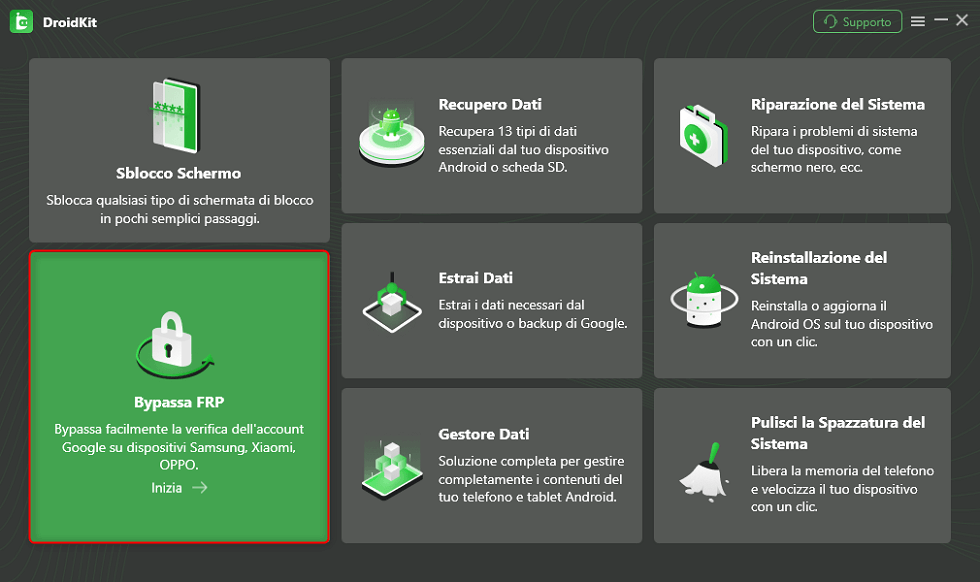
Scegli Bypass FRP
Passo 2. Collega il tuo dispositivo al computer con un cavo USB. Clicca sul pulsante “Inizia” quando vedi l’interfaccia sottostante.
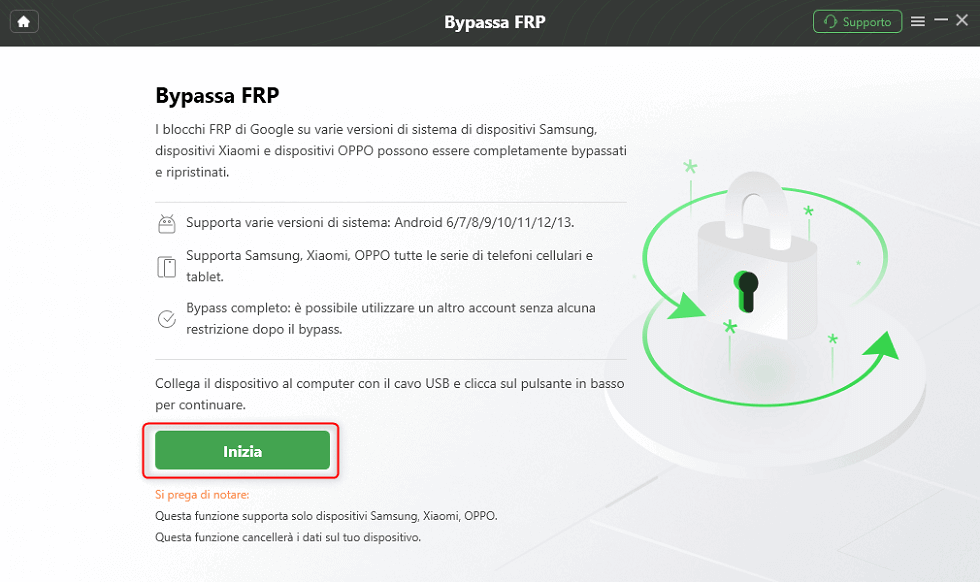
Inizia a bypassare Xiaomi FRP
Passo 3. Seleziona il tuo dispositivo in base al modello. DroidKit inizierà a preparare il file di configurazione per il tuo dispositivo.
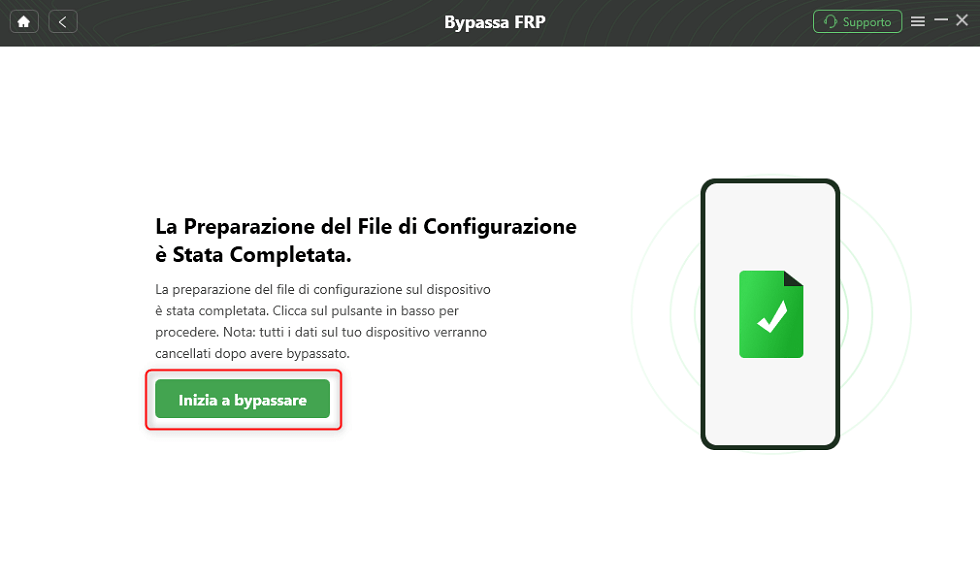
Fare clic sul pulsante di Inizia per bypassare
Passo 4. Seleziona il sistema operativo del tuo dispositivo.
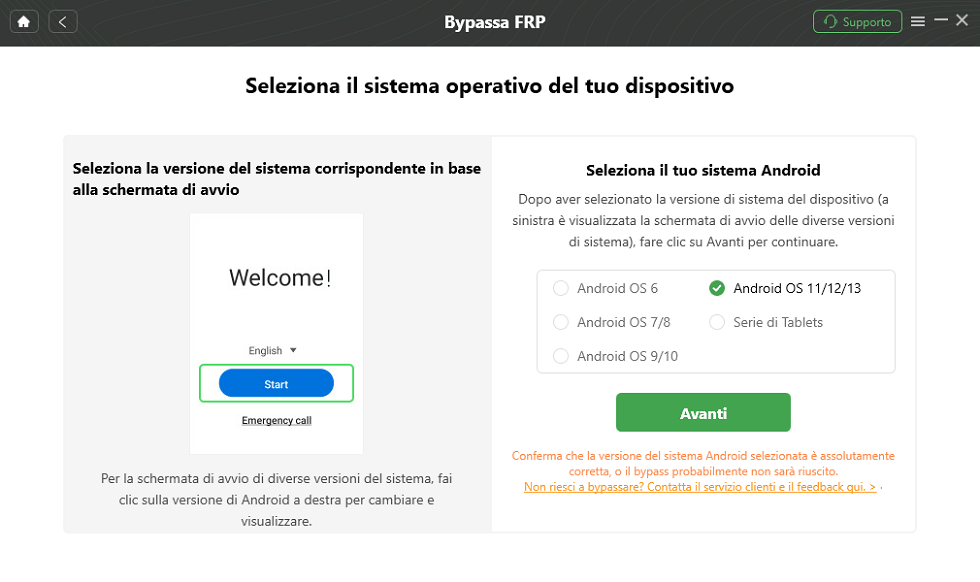
Scegli la versione Android
Passo 5. Segui le istruzioni sullo schermo per completare le impostazioni corrispondenti.
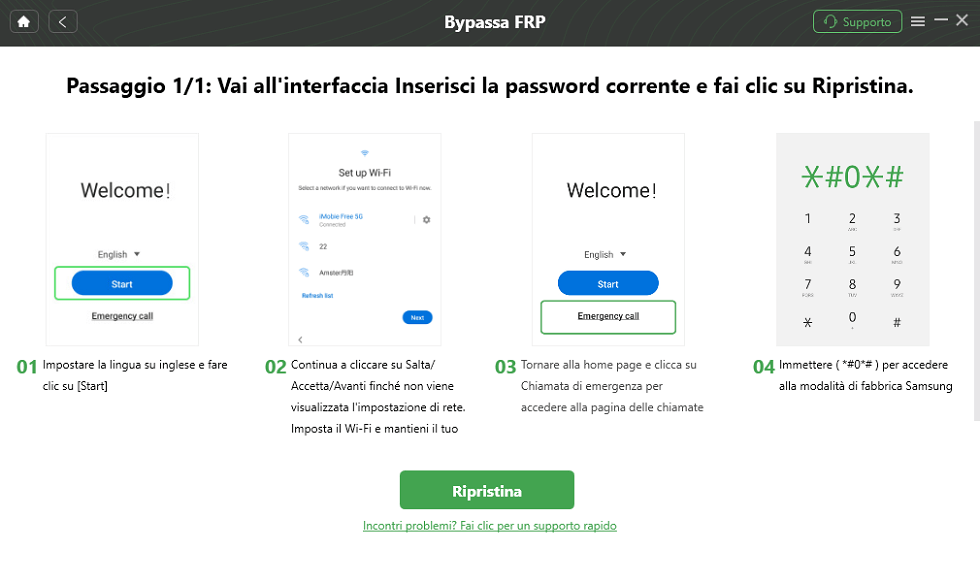
Mettere il tuo Samsung in modalità di ripristino
Passo 6.DroidKit impiegherà del tempo per bypassare il blocco FRP. Una volta completato, vedrai la schermata di conferma.
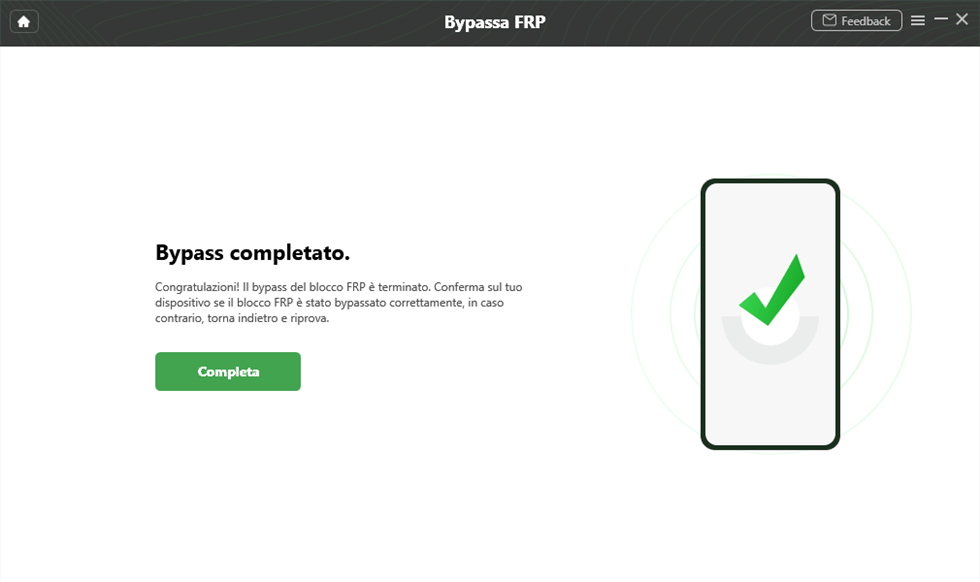
Bypass completato
Vuoi sbloccare la schermata del tuo dispositivo Android ma hai dimenticato la password o i dettagli dell’account? Non preoccuparti. DroidKit è qui per aiutarti anche in questa situazione difficile. È progettato per essere facile da usare, permettendoti di bypassare la schermata di blocco con pochi clic. Non sono necessarie competenze o root. Tutti i tipi di blocchi dello schermo possono essere sbloccati utilizzando questo strumento, come codice numerico, Face ID, impronta digitale, PIN, sequenza, ecc.
I seguenti passaggi ti aiuteranno a bypassare la schermata di blocco senza una password o un account.
Passo 1: Scarica e installa gratuitamente DroidKit sul tuo PC/Mac. Poi, avvialo e seleziona la modalità “Sblocco Schermo”.

Scegli Sblocco schermo
Passo 2: Collega il tuo dispositivo Android e clicca sul pulsante “Inizia” quando vedi l’interfaccia sottostante.
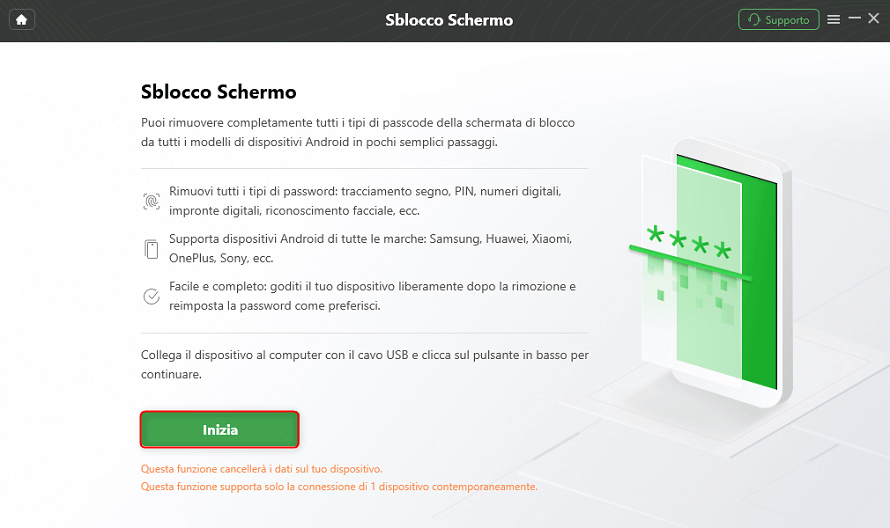
Fai clic su Inizia per sbloccare lo schermo
Passo 3: Inizierà a preparare il file di configurazione per il tuo dispositivo Android. Al termine del processo, clicca su “Rimuove Ora”.

Fai clic sul pulsante Rimuovi Ora
Passo 4: Segui le istruzioni sull’interfaccia di DroidKit per mettere il tuo dispositivo in modalità di ripristino.
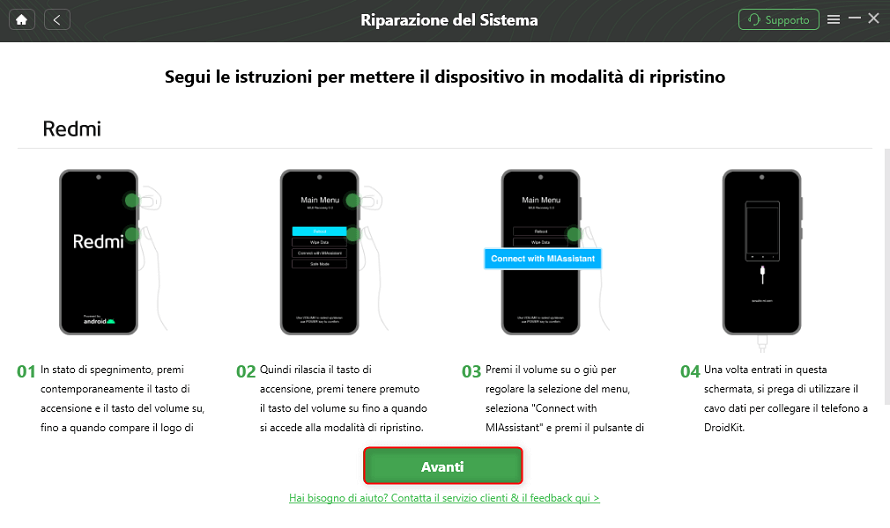
Metti Xiaomi in modalità di ripristino
Passo 5: DroidKit inizierà a rimuovere la schermata di blocco. Potrai accedere al tuo dispositivo al termine del processo di rimozione.

Rimozione blocco schermo completata
Se vedi il messaggio “Questo dispositivo è bloccato a causa di un ripristino di fabbrica anomalo”, devi verificare la tua identità inserendo i dettagli del tuo account. Non riesci a ricordare i tuoi dettagli? Nessun problema. Basta cliccare sul link “Hai dimenticato il tuo ID o password?“.
Verrai reindirizzato a una pagina per trovare il tuo ID o reimpostare la tua password utilizzando l’email o il numero di telefono. Dopo aver recuperato le tue informazioni, torna indietro e inseriscile per sbloccare il tuo dispositivo. Semplice!
Se il recupero dei dettagli del tuo account non funziona o non è un’opzione, non preoccuparti: c’è un’altra soluzione da esplorare.
Samsung offre un servizio “Trova il Mio Dispositivo” per aiutare gli utenti a localizzare un dispositivo e proteggere i loro dati. Ma puoi anche utilizzare questa funzione per sbloccare il tuo dispositivo quando l’account Samsung è bloccato a causa di un ripristino di fabbrica anomalo. Tuttavia, per utilizzare questo servizio in modo efficace, il tuo dispositivo deve avere un account Samsung connesso.
I seguenti passaggi ti aiuteranno a bypassare il tuo account Samsung tramite il servizio Trova il Mio Dispositivo.
Passo 1: Vai su Trova il Mio Dispositivo in un browser web e accedi con le tue credenziali.
Passo 2: Seleziona il tuo dispositivo dalla finestra a sinistra e clicca su “Sblocca” nel pop-up a destra.
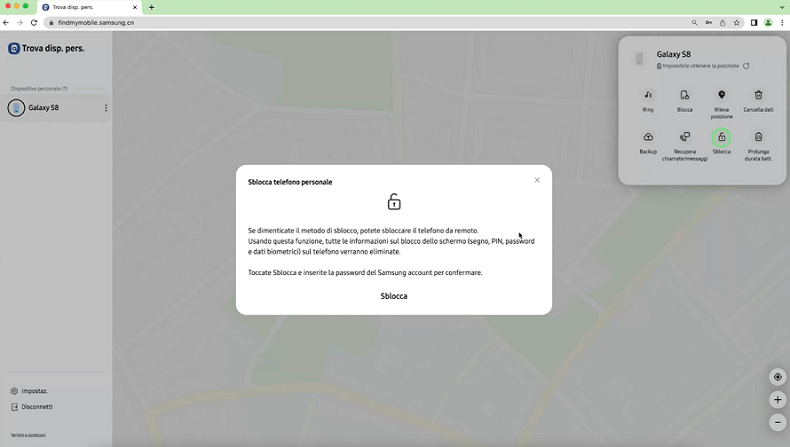
Come togliere il pin Samsung con Trova il mio cellulare
Passo 3: Conferma l’azione cliccando su “Sblocca”. Sbloccare il dispositivo eliminerà tutte le informazioni di blocco schermo, inclusi schema, biometria, password e pin.
Passo 4: Quando il dispositivo viene sbloccato, ti verrà chiesto di inserire la tua password. Completa il Captcha. Poi, la schermata del tuo dispositivo sarà sbloccata.
Ora che abbiamo visto come utilizzare Trova il Mio Dispositivo, vediamo un altro modo per sbloccare il tuo dispositivo Samsung.
Ecco un’altra soluzione. Puoi utilizzare la funzione di chiamata di emergenza per risolvere questo problema. Indubbiamente, è un metodo complicato, ma funziona ogni volta.
Passo 1: Nella schermata di blocco, tocca l’opzione “Chiamata di emergenza”.
Passo 2: Tocca di nuovo “Chiamata di emergenza” nella schermata bloccata.
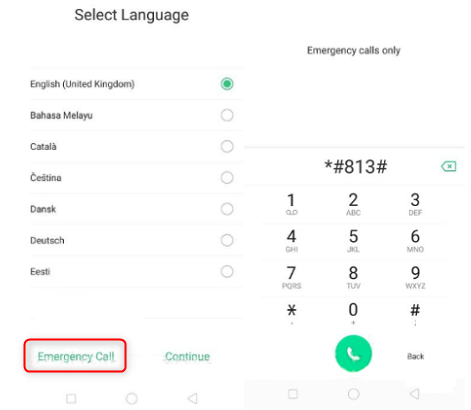
Fare clic su “Chiamata di emergenza”.
Passo 3: Inserisci un numero di emergenza come 911 e premi il pulsante di chiamata. Termina immediatamente la chiamata per evitare una chiamata di emergenza effettiva.
Passo 4: Ora, cerca e tocca i tre punti nell’angolo in alto a destra dello schermo per accedere ai Contatti.
Passo 5: Tocca la parte superiore dello schermo dove appare la chiamata di emergenza e riaggancia.
Passo 6: Successivamente, scorri verso l’alto il pulsante Home e premi OK.
Passo 7: Vai al tastierino numerico, premi l’icona del microfono e seleziona “Google Apps”. Segui le istruzioni, poi premi OK.
Passo 8: Attiva il Wi-Fi digitando “Impostazioni” nella barra di ricerca di Google che appare, il che aprirà il menu delle impostazioni.
Passo 9: Infine, scegli “Backup e ripristino”, seguito da “Ripristino dati di fabbrica”.
Se i passaggi sopra indicati non risolvono il problema, c’è un altro metodo che puoi considerare.
Se nessuno dei metodi precedenti funziona, il passo successivo è contattare il supporto Samsung. Porta il tuo telefono bloccato in un negozio Samsung locale e spiega al personale cosa è successo. Loro individueranno il problema e ti aiuteranno a evitare che il blocco si ripeta.
Se non puoi recarti in un negozio, utilizza invece il supporto online di Samsung. Vai sul loro sito web, scegli il servizio di cui hai bisogno e invia i tuoi dettagli tramite email. Sono lì per aiutarti.
Il tuo account Samsung è bloccato a causa di un ripristino anomalo delle impostazioni di fabbrica? Può sembrare un grosso ostacolo, ma mantieni la calma e segui i metodi sopra indicati per riprendere il controllo del tuo dispositivo Samsung con successo. E se desideri il metodo più semplice, ti consigliamo vivamente di provare prima DroidKit gratuitamente. Questo strumento può bypassare il FRP e sbloccare i blocchi dello schermo in pochi clic e minuti. Prova subito questo strumento per riottenere l’accesso al tuo dispositivo.
Domande relative al prodotto? Contatta il nostro team di supporto per ottenere una soluzione rapida >
